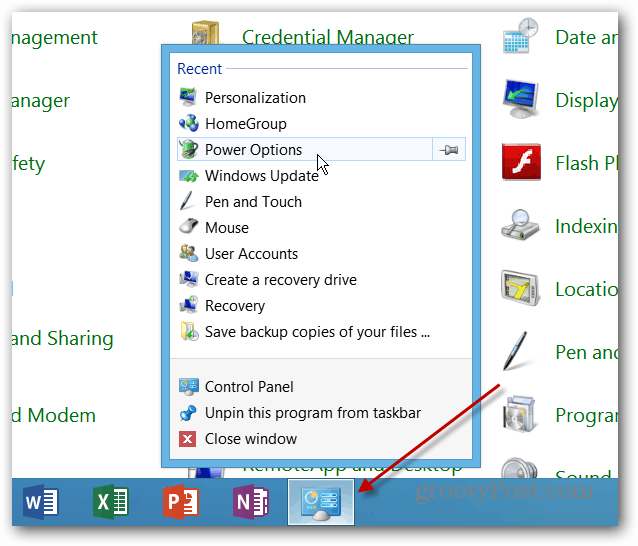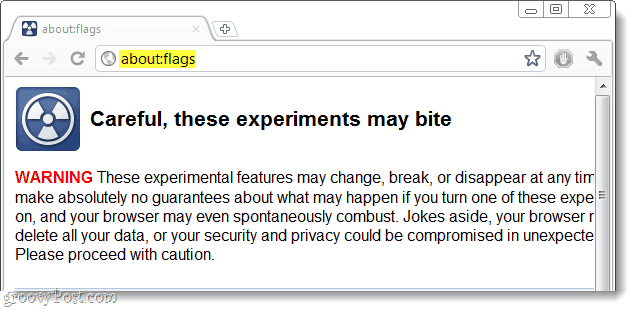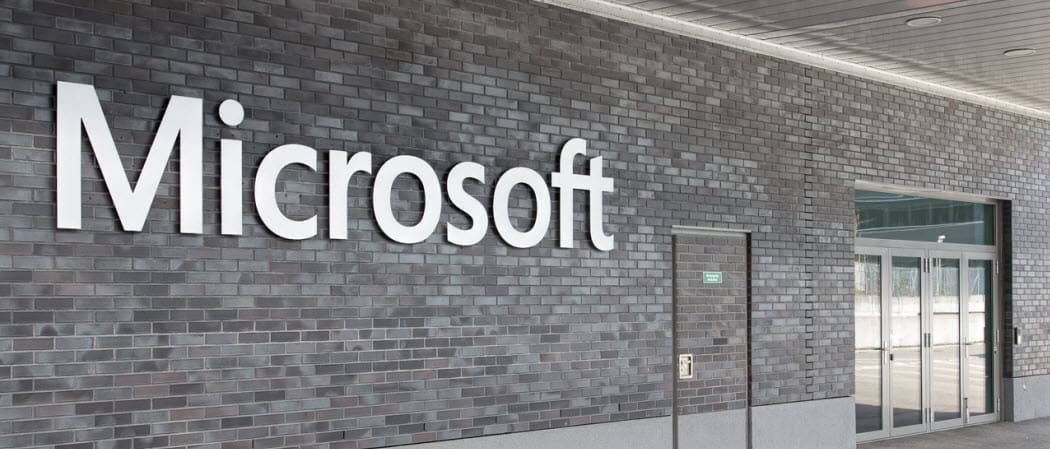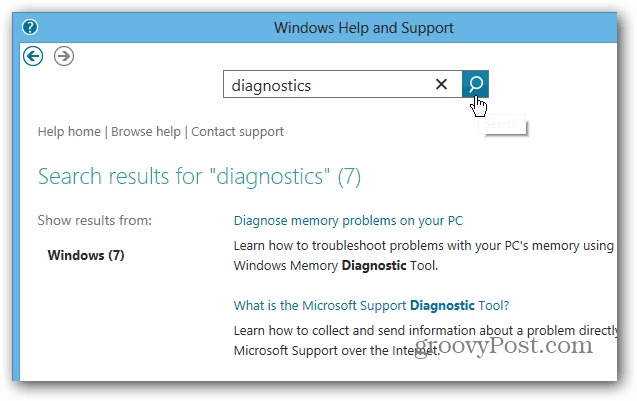Come aggiungere l'icona del pannello di controllo alla barra delle applicazioni di Windows 8
Microsoft Windows 8 Windows Rt / / March 18, 2020
In Windows 8 e RT, c'è un nuovo pannello di controllo in stile metro, ma esiste anche quello classico. Esistono un paio di modi per accedervi, ma per accedervi rapidamente, appuntalo sulla barra delle applicazioni.
In Windows 8 e RT, c'è un nuovo pannello di controllo in stile metro, ma esiste anche quello classico. Esistono un paio di modi per accedervi, ma se vuoi essere in grado di accedervi rapidamente, appuntalo sulla barra delle applicazioni. In realtà è più facile che farlo anche in Windows 7.
Sul desktop di Windows 8, aggiungere il classico pannello di controllo come collegamento sul desktop è semplice. Basta aprire la personalizzazione, fare clic su "Modifica icone del desktop" e selezionare Pannello di controllo.
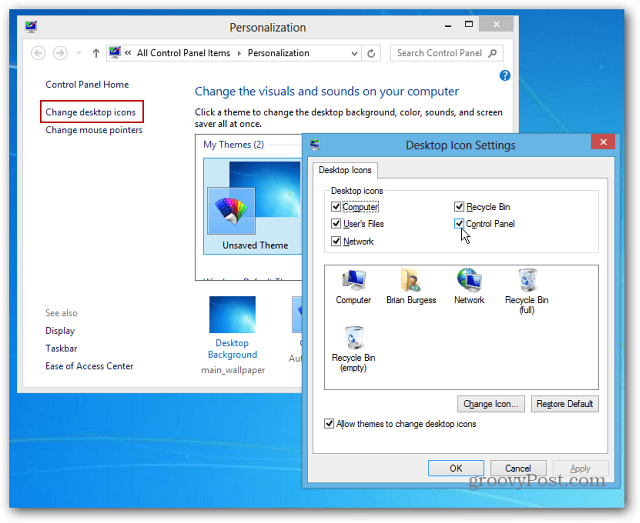
Aggiungerlo alla barra delle applicazioni non è facile come trascinare e rilasciare. In realtà, semplicemente non puoi. Invece, è necessario passare attraverso il processo di creazione di un nuovo collegamento e puntandolo al Pannello di controllo. Il processo è simile a bloccare il Cestino sulla barra delle applicazioni.
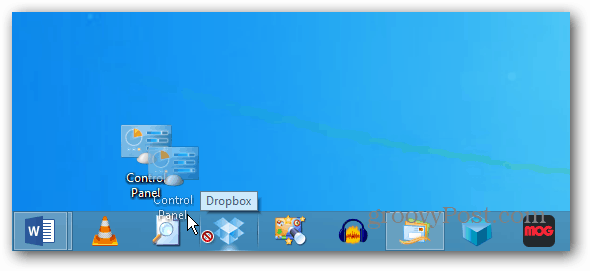
Da Windows 8 consente di bloccare le voci del menu Start sulla barra delle applicazioni, che può essere utilizzata per bloccare il Pannello di controllo. Dalla schermata Start, genere:pannello di controllo e sotto i risultati, fare clic con il tasto destro sull'icona Pannello di controllo. Quindi fare clic sull'icona Aggiungi alla barra delle applicazioni che appare sulla barra nella parte inferiore dello schermo.
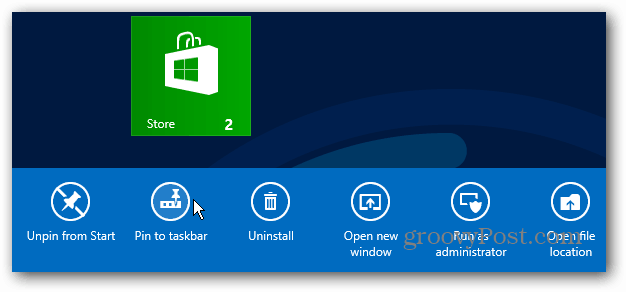
Ora vai sul desktop e vedrai l'icona del Pannello di controllo appuntata sulla barra delle applicazioni. Puoi usarlo per aprire il Pannello di controllo, oppure puoi fare clic con il tasto destro del mouse e accedere ai controlli recenti dalla Jump List.